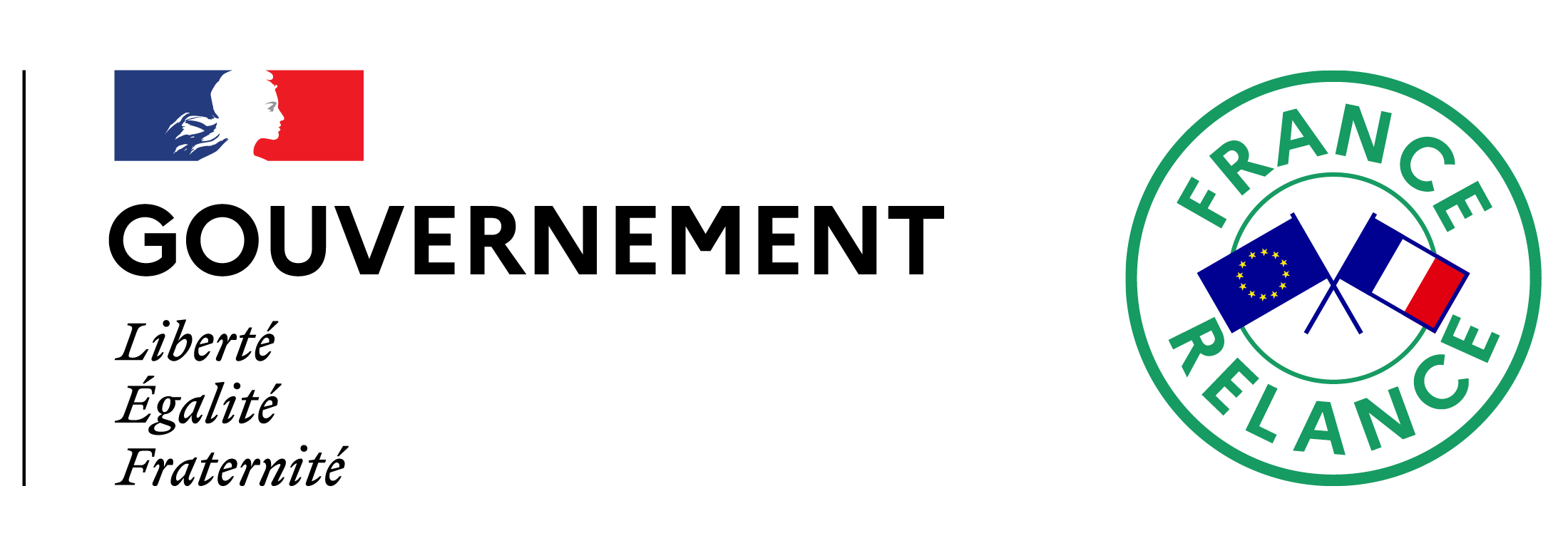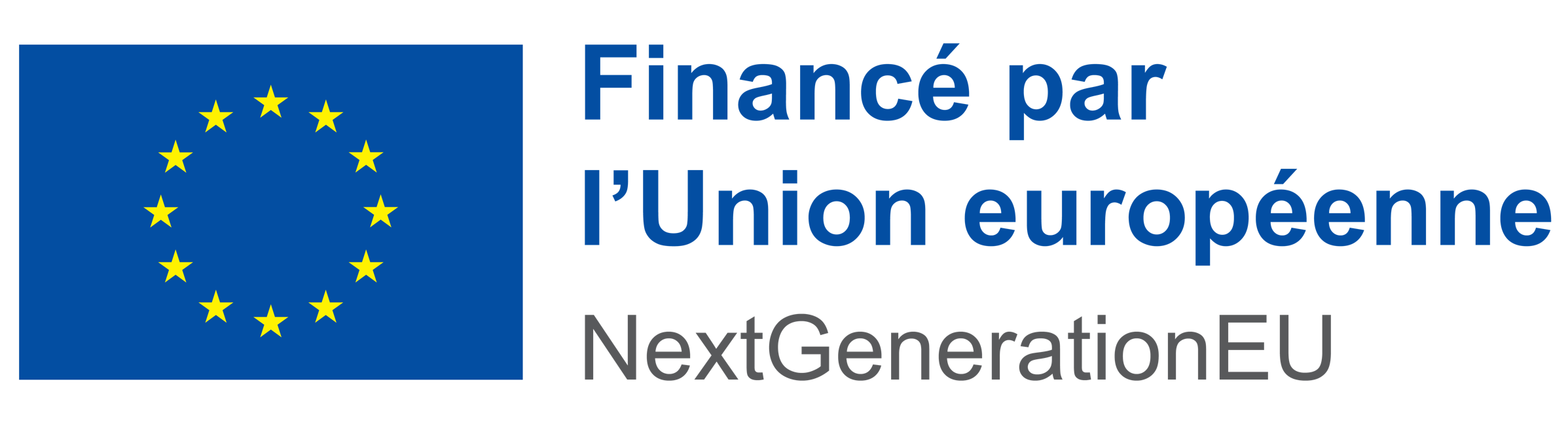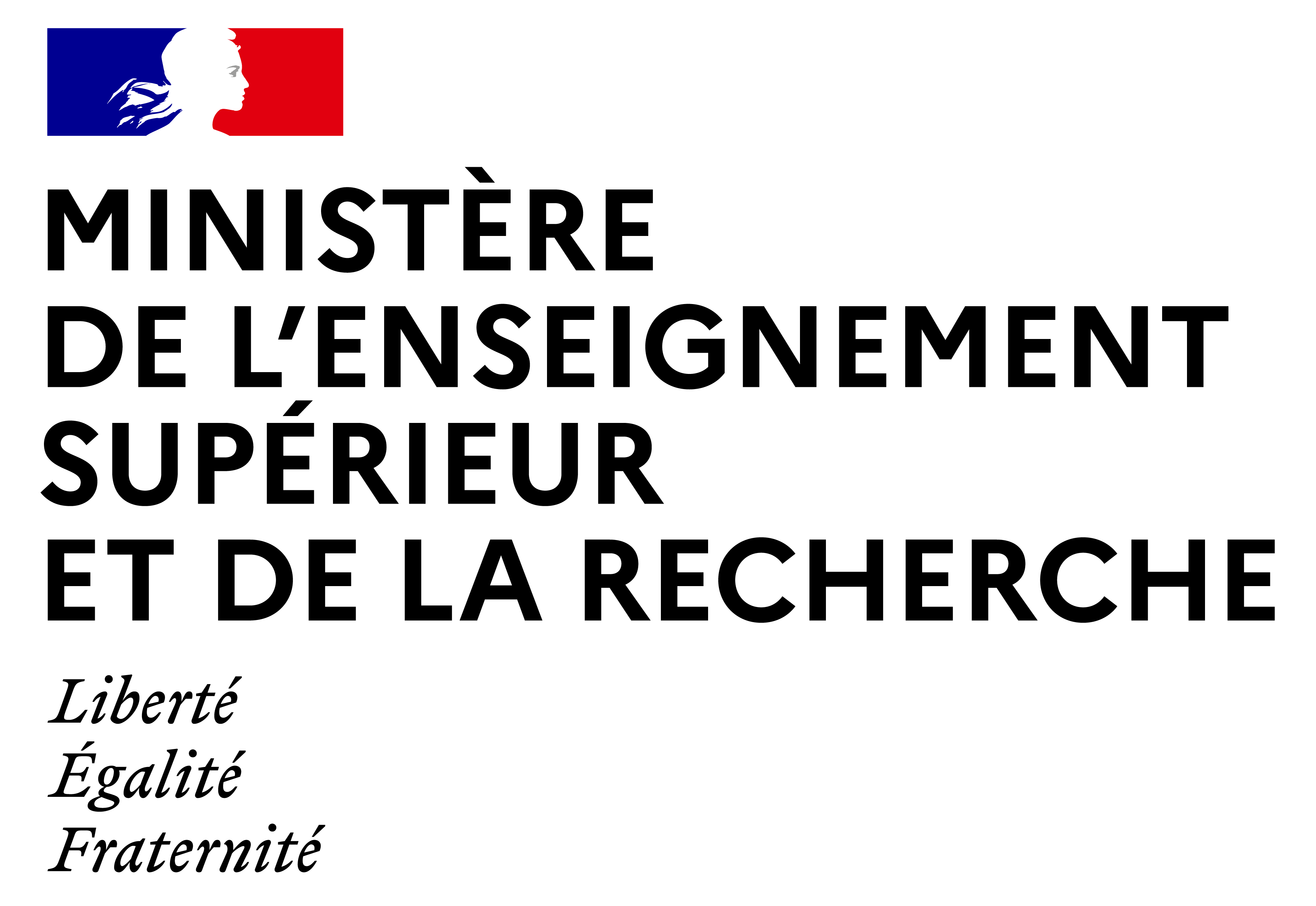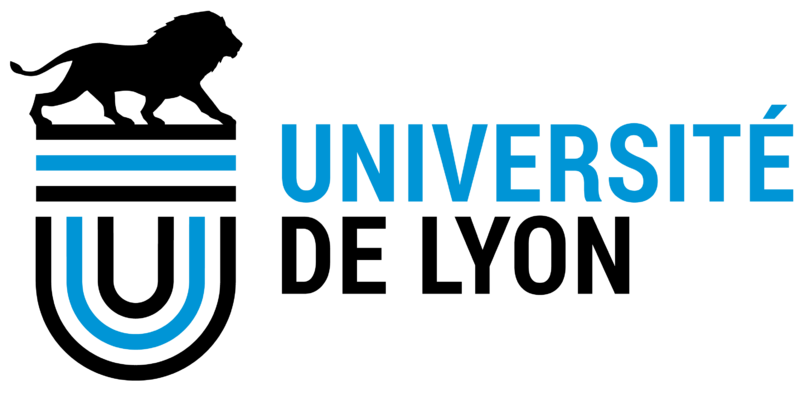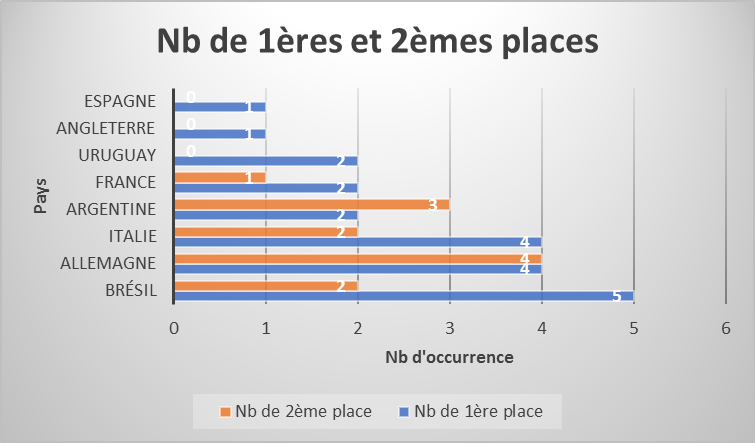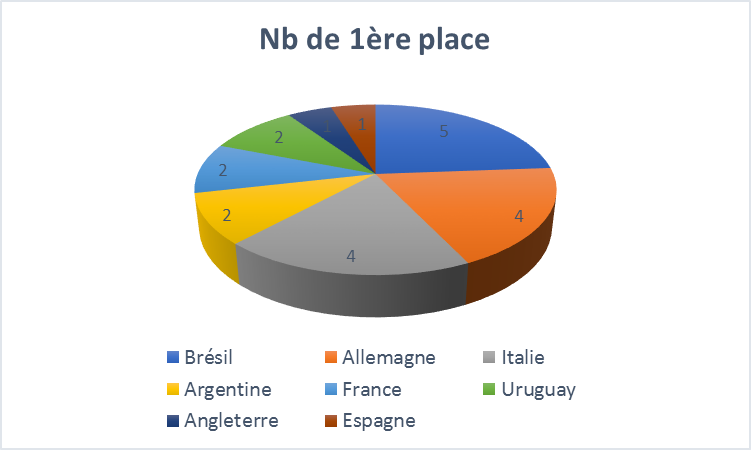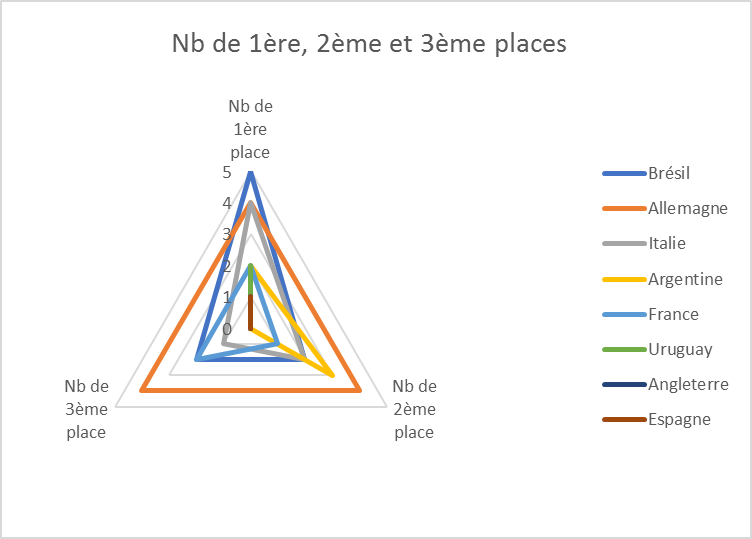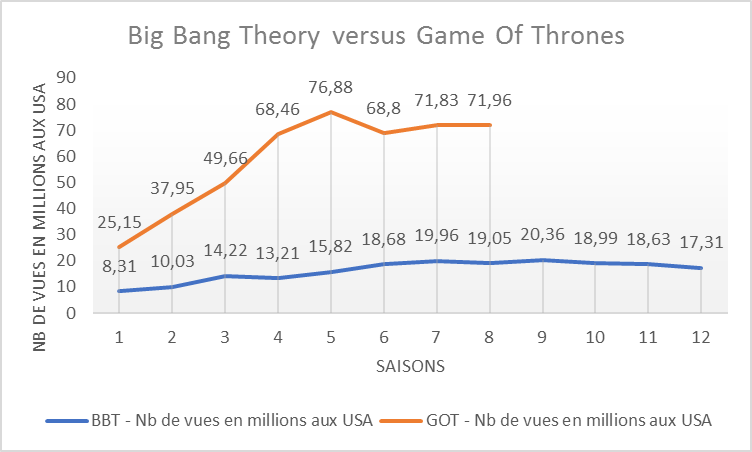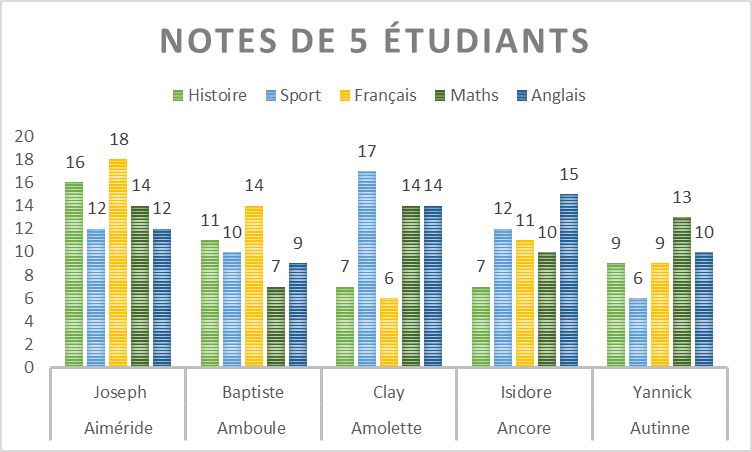Séance 4 - GRAPHIQUES - Cours et exercices en autonomie

Cette séance est mise à disposition selon les termes de la Licence Creative Commons Attribution - Pas d’Utilisation Commerciale - Partage dans les Mêmes Conditions 4.0 International.
Auteur : Julien Ah-Pine.
4.1 Éléments de base d'un graphique
Pour commencer, voici un graphique sous forme de barres qui reprend les statistiques d'une coupe du monde de football, vues dans la séance précédente. Ce graphique nous servira d’exemple afin d’introduire les différents éléments de base constitutifs d’un graphique Excel.
Cliquez sur les icônes sur le graphique ci-dessous pour voir la légende des éléments de base constitutifs d’un graphique Excel :
4.2 Graphiques pour des séries de nombres répartis selon des catégories
Nous allons continuer avec le même exemple pour illustrer ce type de séries. Les types de graphique adaptés à ce type de données sont les suivants :
- Graphiques à barres
- Graphiques en secteurs
- Graphiques radar, etc.
Graphiques à barres
Nous commencerons par illustrer la création de graphiques par un graphique à barres (horizontales).
 À vous de jouer ! Créer un graphique
À vous de jouer ! Créer un graphique
- Téléchargez le fichier Seance4Graphiques, sauvegardez le dans un répertoire de votre choix (Documents par exemple), puis ouvrez le avec Excel. Sélectionnez la feuille « Foot ». Cliquer ici pour télécharger le fichier Seance4Graphiques
- Créez un graphique à barre 2D, en allant dans insertion / histogramme.
- Vérifiez que vous obtenez le résultat suivant :
 Démonstration : Créer un graphique de type barres 2D
Démonstration : Créer un graphique de type barres 2D
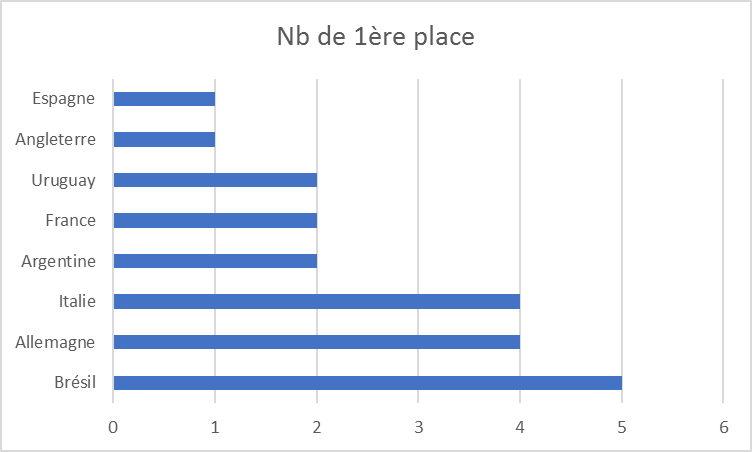
Mise en forme personnalisée
Il est possible d'ajouter des informations sur le graphique comme le titre des axes, l'étiquette des données, la légende etc.:
- Clic sur le graphique
- Clic sur
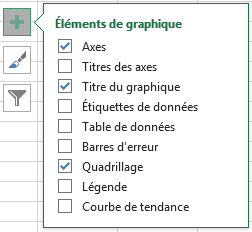
- Clic sur les champs que vous souhaitez ajouter
- Modifier les valeurs de ces champs avec un Double Clic dans la zone de texte de chacun d'entre eux
Changer la mise en forme d'un graphique
-
Clic sur le graphique
-
Clic sur
 : différents styles automatiques et palettes de couleurs vous sont proposés.
: différents styles automatiques et palettes de couleurs vous sont proposés.
 Démonstration : Mettre en forme un graphique Partie 1
Démonstration : Mettre en forme un graphique Partie 1
Nous avons représenté la série "Nb de 1ère place". Nous pouvons également ajouter, pour chaque pays, une deuxième barre correspondant à la série "Nb de 2ème place".
 À vous de jouer ! Mettre en forme un graphique
À vous de jouer ! Mettre en forme un graphique
(Pour ajouter une nouvelle série, il suffit de reprendre la procédure décrite plus haut)
- Clic droit à l'intérieur de la fenêtre graphique, puis sur « Sélectionnez des données »
- Une fenêtre « Sélectionner la source des données » apparaît, clic sur « Ajouter » dans partie de gauche « Entrées de légende (série) »
- Une fenêtre « Modifier la série » apparaît, dans « Nom de la série » Clic sur le bouton

- Sélectionner dans la feuille de calcul la cellule contenant le nom de la série ici B2 « Nb de 2ème place » et Clic sur

- Clic sur OK
- Dans « Valeurs de la série » Clic sur le bouton

- Sélectionner dans la feuille de calcul la cellule contenant les valeurs de la série ici C2:C9 et Clic sur

- Clic sur OK
- Vérifiez que vous obtenez le résultat suivant :
- Mettez en forme le graphique comme suit:
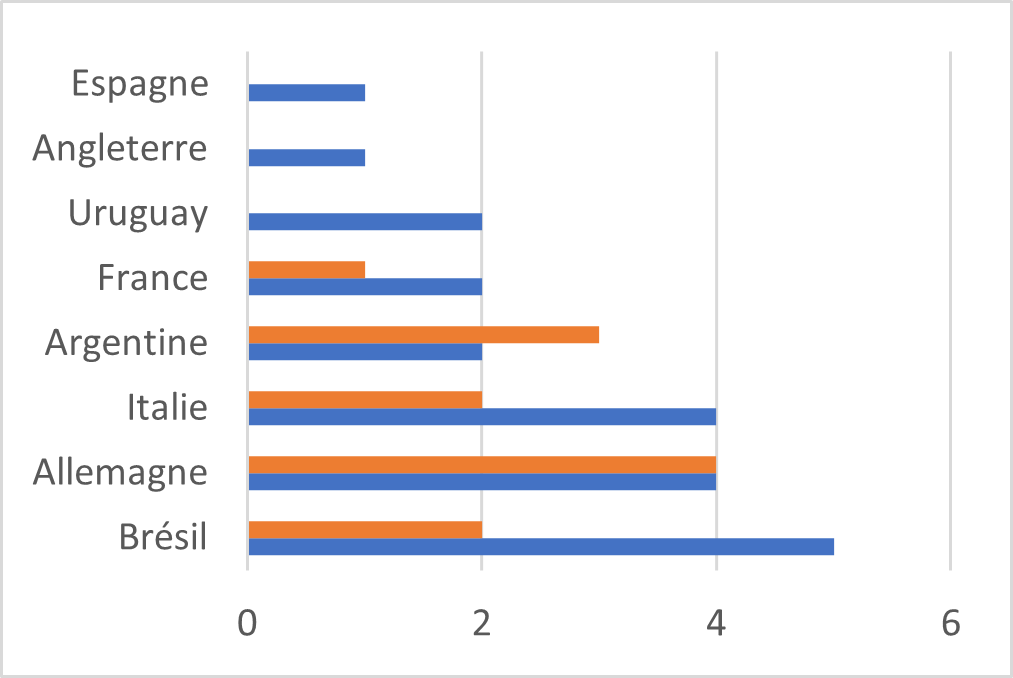
 Remarque importante
Remarque importante
Le titre précédent Nb de 1ère place qui avait été mis par défaut (car il n'y avait qu'une seule série) disparaît naturellement.
 Démonstration : Mettre en forme un graphique Partie 2
Démonstration : Mettre en forme un graphique Partie 2
 À vous de jouer !
À vous de jouer !Graphiques en secteurs
Nous allons étudier un deuxième type classique de graphique pour représenter cette même sorte de séries de données : le graphique en secteurs appelé également le graphique en camembert.
Mis à part le choix initial du type de graphique, la procédure de création décrite précédemment dans le cadre du graphique à barres est générique : l'ajout de séries, la spécification des noms des séries, des valeurs associées ainsi que des noms relatifs aux valeurs sont similaires. L'objectif de cette section est de reproduire le graphique suivant.
 À vous de jouer ! Créer un graphique à secteur 2D
À vous de jouer ! Créer un graphique à secteur 2D
- Création du graphique à secteur :
- Clic sur l'onglet du ruban « Insertion »
- Dans la partie « Graphiques »
- Clic sur le bouton « Insérez un graphique en secteurs ou en anneau »
- Clic sur bouton du type Secteurs 2D / Secteurs
- En reprenant exactement la procédure d'ajout de la série « Nb de 1ère place » reproduisez le graphique ci-dessous :
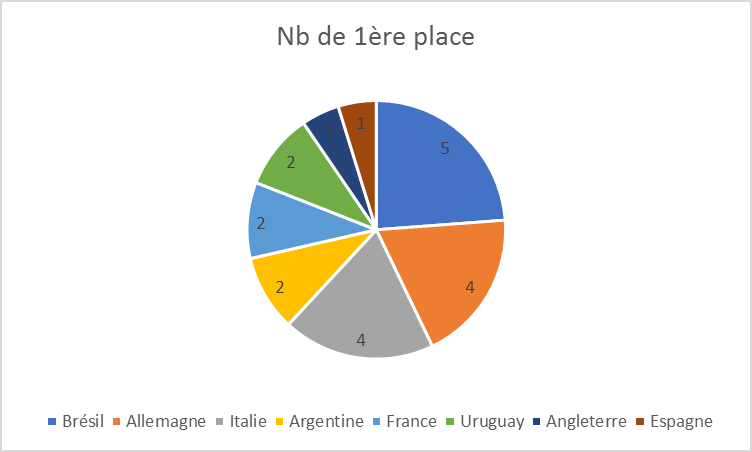
 Démonstration : Créer un graphique type Secteurs 2D/3D
Démonstration : Créer un graphique type Secteurs 2D/3D
 À vous de jouer ! Créer un graphique à secteur 3D
À vous de jouer ! Créer un graphique à secteur 3D
De façon similaire créez un graphique en secteurs 3D pour un effet plus moderne comme ci-dessous !
Graphiques radar
Nous allons utiliser également un troisième type de graphique pour représenter cette même sorte de séries de données mais de façon plus riche. En effet, nous allons représenter plusieurs séries sur un même graphique : le nombre de 1ère, 2ème et 3ème place comme ci-dessous.
Grâce à ce graphique, on remarquera que même si le Brésil a le plus de victoires en coupe du monde, l'Allemagne est un pays très performant en raison de sa forte présence sur les podiums.
 À vous de jouer ! Créer un graphique type radar
À vous de jouer ! Créer un graphique type radar
- Création du graphique type radar :
- Clic sur l'onglet du ruban « Insertion »
- Dans la partie « Graphiques »
- → Clic sur le bouton « Insérez un graphique en cascade, en entonnoir ... ou en radar »
- → Clic sur bouton du type Radar / Radar
- En reprenant la procédure d'ajout de séries précédente, ajoutez une série pour chacun des 8 pays. Les valeurs associées à un pays doivent être celles donnant le nombre de 1ère, 2ème et 3ème places de chacun d'eux. Par exemple pour la série de nom « Brésil », les valeurs correspondantes sont dans la plage B2:D2 et ainsi de suite.
- Mettez en forme le graphique afin de reproduire un rendu similaire à la figure précédente.
 Démonstration : Créer un graphique type radar et sélectionner des données
Démonstration : Créer un graphique type radar et sélectionner des données
Il est possible de donner l'ensemble des 8 séries en même temps. Regardez la vidéo suivante pour savoir comment faire et gagner en efficacité pour la réalisation de vos graphiques.
 Démonstration : Intervertir des lignes et colonnes dans un graphique
Démonstration : Intervertir des lignes et colonnes dans un graphique
4.3 Graphiques pour des séries de nombres évoluant dans le temps
Ce type de cas concerne typiquement des séries temporelles comme l'évolution du nombre d'habitants dans une ville d'années en années, l'évolution de la consommation d'électricité d'heure en heure etc. Contrairement au cas précédent sur les statistiques de la coupe du monde de foot, où la série représentait des nombres répartis selon des catégories qui n'ont pas de relation d'ordre (les pays), dans le cas que nous abordons les catégories sont ordonnées (les années, les heures, etc).
Nous allons utiliser un autre jeu de données afin d'illustrer par l'exemple la création de graphique de courbes qui est typiquement le cas de visualisation qui concerne cette sorte de données.
 À vous de jouer ! Créer un graphique type courbes
À vous de jouer ! Créer un graphique type courbes
- Dans le même classeur ouvert précédemment Seance4Graphiques, sélectionnez la feuille intitulée « BBT-GOT ». Ces données représentent le nombre de vues (en millions aux USA) de chaque saison de deux séries populaires « Big Bang Theory » (BBT) et « Game Of Thrones » (GOT). Ce sont bien des séries de données « évoluant dans le temps » et dont les catégories sont ordonnées puisque la saison 1 est avant la saison 2 qui est avant la saison 3 etc.
- Création du graphique des courbes :
- Clic sur l'onglet du ruban « Insertion »
- Dans la partie « Graphiques »
- → Clic sur le bouton « Insérez un graphique en courbes ou en aires »
- → Clic sur bouton du type Courbe 2D / Courbe
- En reprenant la procédure d'ajout de séries précédente, ajoutez une série pour BBT et une série pour GOT.
- Mettez en forme le graphique obtenu afin d'obtenir la figure ci-dessous.
 Démonstration : Créer un graphique type Courbes 2D
Démonstration : Créer un graphique type Courbes 2D
 À vous de jouer !
À vous de jouer !
 À vous de jouer ! Créer un graphique type histogramme
À vous de jouer ! Créer un graphique type histogramme
- Dans le même classeur ouvert précédemment Seance4Graphiques, sélectionnez la feuille intitulée « Notes ». Vous retrouvez une table de données que vous connaissez déjà.
- Reproduisez l'histogramme groupé ci-dessous en un minimum de temps ! (Astuce : donnez l'ensemble de la table pour une saisie simultanée des séries et non une à une)
 Démonstration : Créer un graphique type histogramme 2D
Démonstration : Créer un graphique type histogramme 2D
La conception de ce cours a bénéficié d'un financement de :